比較演算子
IF関数などで設定する条件に使われる記号を『比較演算子』と呼びます。
| 演算子 | 意味 | 使用例 | 説明 | 呼び方 | 数学では |
|---|---|---|---|---|---|
| = | 等しい | A=B | AとBは等しい | イコール、等号 | |
| <> | 等しくない | A<>B | AとBは等しくない | 小なり大なり | ≠ |
| > | より大きい | A>B | AはBより大きい | 大なり | |
| < | より小さい(未満) | A<B | AはBより小さい | 小なり | |
| >= | 以上 | A>=B | AはB以上 | 大なりイコール | ≧ |
| <= | 以下 | A<=B | AはB以下 | 小なりイコール | ≦ |
数学では「≦」や「≧」と習いますが、Excelでは「<=」「>=」となります。
比較演算子使用例
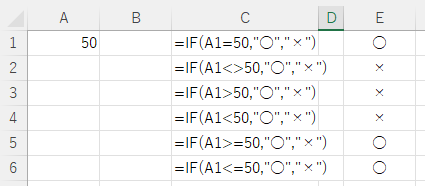
セル[A1]が 数値「50」に対して 各比較演算子で処理した結果です。
入力方法(キーボード)
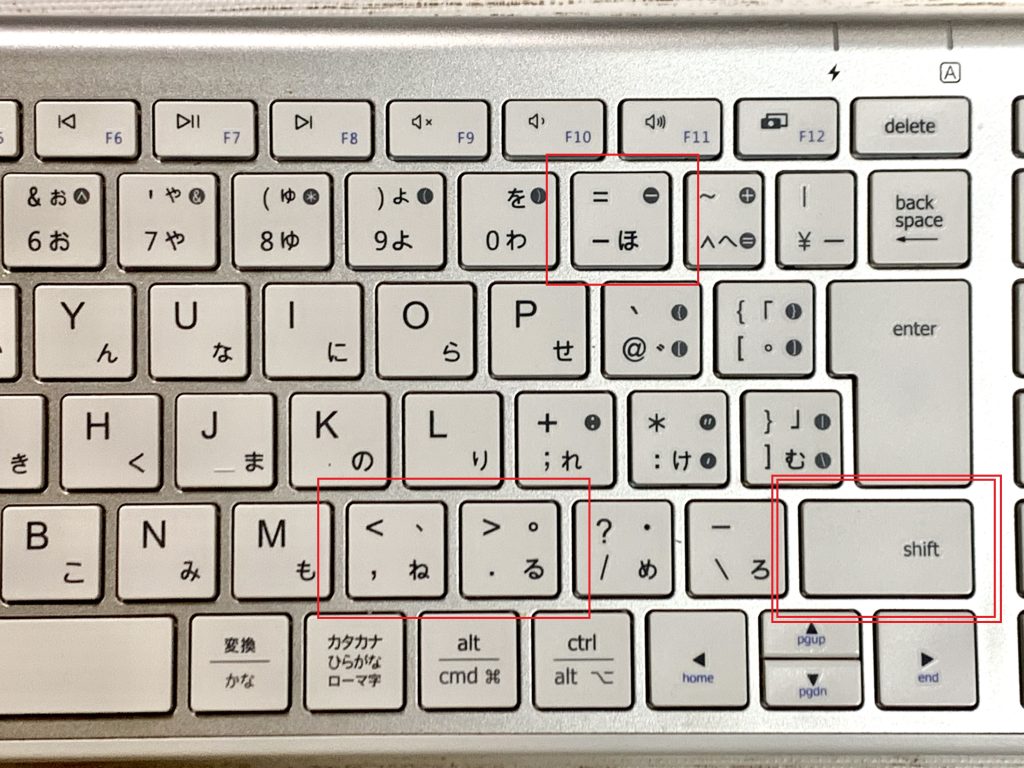
比較演算子はキーボードの右側にあります。
キーの上部にあるので〔Shift〕キーを押しながらになります。
「=」は〔ほ〕のキー(キーボード上側)
「>」は〔る〕のキー(キーボード下側)
「<」は〔ね〕のキー(キーボード下側)
※必ず半角で入力してください
算術演算子
計算(四則演算)に使用する記号を『算術演算子』と呼びます。
| 記号 | 使用用途 | 使用例 | 呼び方 | 数学 |
|---|---|---|---|---|
| + | 足し算 | A+B | プラス | |
| - | 引き算 | A-B | マイナス | |
| * | 掛け算 | A*B | アスタリスク | × |
| / | 割り算 | A/B | スラッシュ | ÷ |
| ^ | べき乗 | A^B | ハット | AB |
| % | 割合計算 | A% | パーセント |
算術演算子使用例
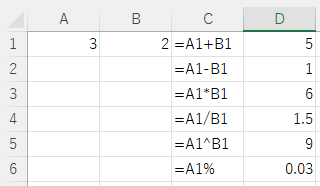
セル[A1]に数値「3」、セル[B1]に数値「2」が入っている場合、各比較演算子で計算した結果です。
入力方法(キーボード)
※必ず半角で入力してください
その他の演算子
| 記号 | 使用用途 | 使用例 | 呼び方 | 備考 |
|---|---|---|---|---|
| & | 結合 | A&B | アンド | |
| : | セル範囲 | A:B | コロン | |
| , | 複数指定、引数の区切り | A,B | カンマ | |
| “ | 文字列 | ”A” | ダブルコーテーション | |
| 重複範囲の値 | A3:E3 C1:C5 | 半角スペース |
ダブルコーテーション
文字の前後に ” を入力する(” で囲む)のが使い方ですが
””と、ダブルコーテーションを2つ続けて入力すると『セルは空白です』という意味になります。
例)=IF(A1=B1,”○”,””)
セル[A1]とセル[B1]が同じ数値なら「○」を、そうでない場合はセルに何も入力しない、という計算式です。
半角スペースの演算子
範囲の交わったセルの値を返します。
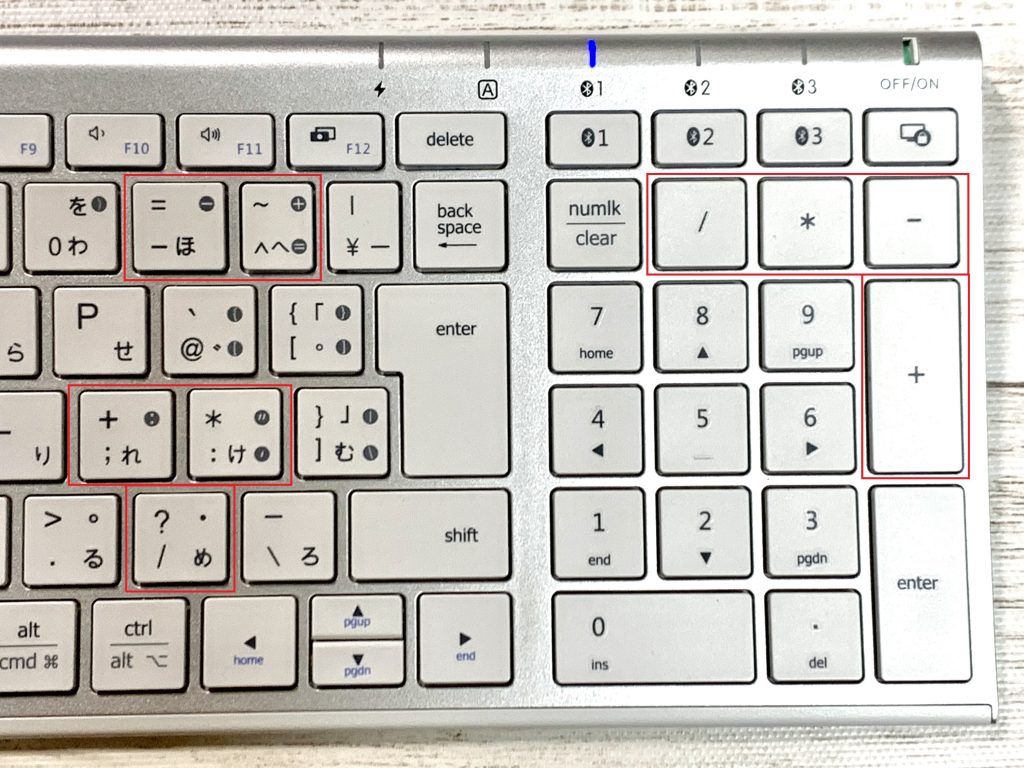
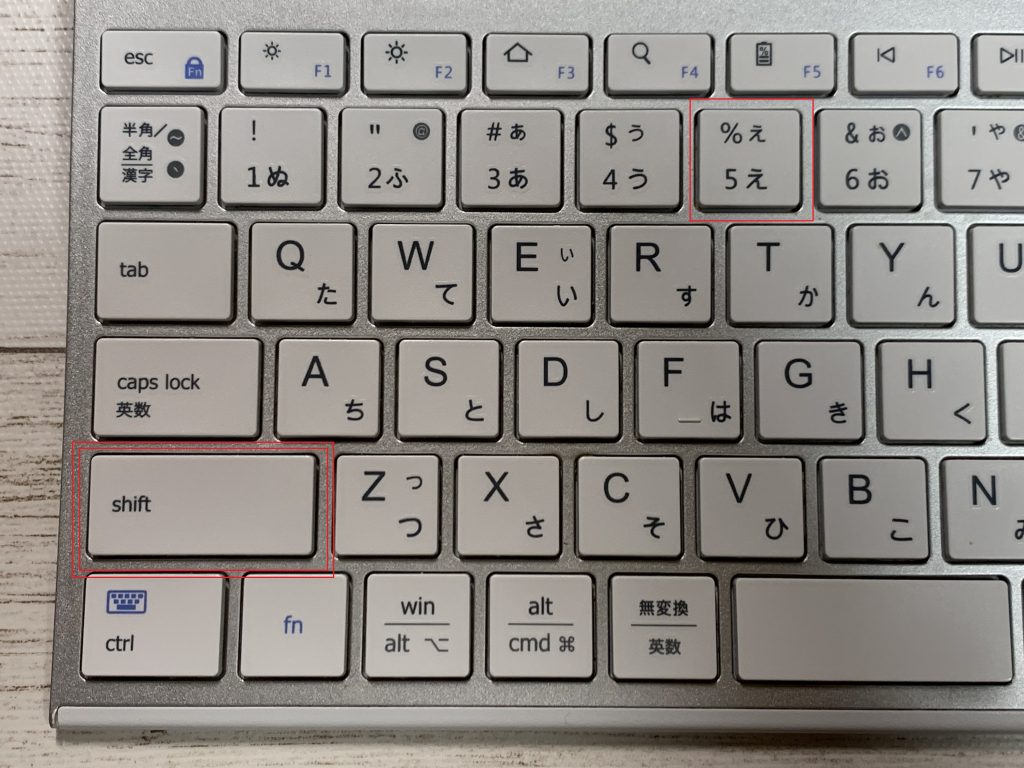
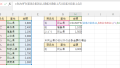
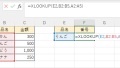
コメント